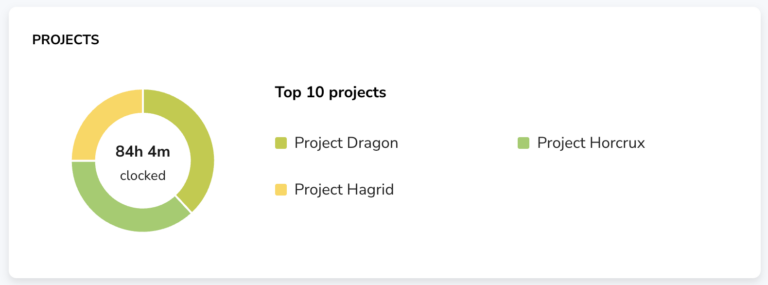قم بإدارة فريقك من خلال لوحة التحكم
راقب وتابع ما يفعله فريقك عبر لوحة التحكم
لوحة التحكم في جبِل هي المكان الذي يمكنك منه الحصول على نظرة عامة على ساعات العمل التي يتم تتبعها لفريقك، ومعرفة من سجل الحضور ومن سجل الانصراف، والمزيد خلال اليوم أو الأسبوع أو الشهر.
للحصول على مزيد من التفاصيل، يمكنك الاطلاع على كيفية عمل سجلات الدوام أو كيفية تحليل الساعات باستخدام تقرير الوقت المتتبع.
في هذا المقال:
- نظرة عامة على لوحة التحكم
- رسوم بيانية/أدوات لوحة التحكم
- عنصر واجهة “من سجل الحضور/الانصراف”
- ما يمكنك تصفيته على لوحة التحكم
نظرة عامة على لوحة التحكم
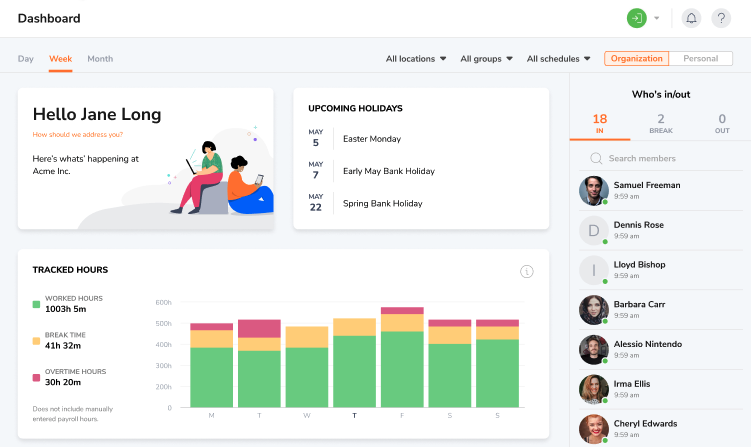
هناك بعض المكونات الرئيسية في لوحة التحكم، وهي:
- التصفية (المرشحات).
- العطل القادمة.
- الرسوم البيانية وأدوات لوحة التحكم.
- عنصر واجهة مصغر “من سجل الحضور/الانصراف”.
يمكن أن تكون لوحة التحكم مختلفة قليلاً تبعًا لدورك. بالنسبة للمالكين والمديرين والمسؤولين، سترى فريقك بأكمله، في حين أن الأعضاء العاديين يمكنهم رؤية الساعات الخاصة بهم فقط.
رسوم بيانية/أدوات لوحة التحكم
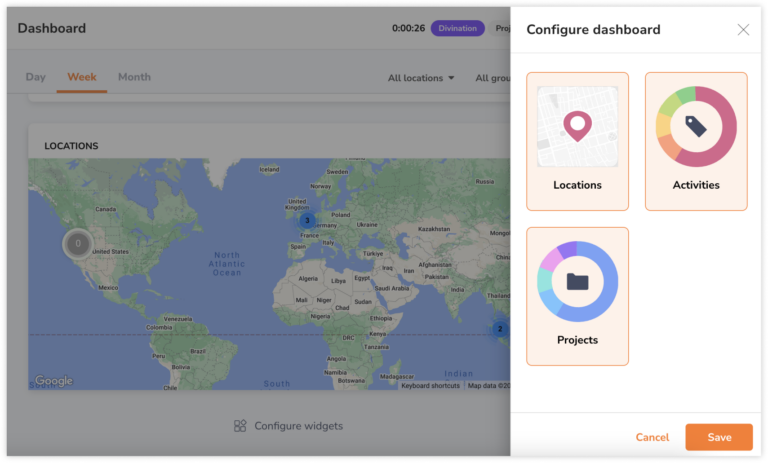
سيكون لديك خيار تخصيص الأدوات حسب تفضيلاتك، مما يتيح لك تفعيلها أو تعطيلها بناءً على احتياجاتك أو تفضيلاتك للوحة التحكم الخاصة بك.
ما عليك سوى النقر على ضبط الأدوات “Configure widgets“ الموجود في نهاية صفحة لوحة التحكم لإجراء هذه التعديلات.
العطل القادمة
بجوار رسالة الترحيب، نعرض قائمة العطل القادمة. سترى العطل الثلاثة القادمة في الشهر الحالي.
لتحديد عطلات فريقك، انتقل إلى إعدادات العطلات. اقرأ المزيد عن إدارة تقويم العطلات الرسمية الخاص بك.
الساعات المتتبعة
الساعات في هذا الرسم البياني هي الساعات المتتبعة، لذلك لا تشمل ساعات الرواتب المُدخلة يدوياً. ولكنها تشمل إدخالات الوقت المُضافة يدوياً.
ساعات العمل هي الساعات التي يتم العمل فيها خلال اليوم. يتم إعداد ساعات العمل الإضافية في جدول العمل الخاص بك — إذا تجاوزت ساعات العمل المتتبعة ساعات العمل المجدولة، يجب اعتبارها ساعات إضافية، اعتمادًا على كيفية إعداد ساعات العمل الإضافية. إذا لم يتم إعداد ساعات العمل الإضافية، ستعتبر الساعات المتتبعة ساعات عمل عادية.
ساعات الاستراحة هي الساعات التي تستهلك خلال استراحتك.
اقرأ المزيد عن الفرق بين الساعات المتتبعة وساعات العمل المحسوبة في الرواتب.
الأنشطة
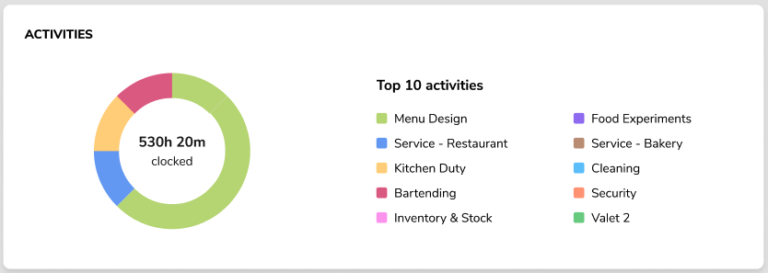
يمكنك عرض أبرز 10 أنشطة لفريقك هنا. مرر مؤشر الفأرة على الرسم البياني (أو انقر إذا كنت تستخدم الهاتف) لرؤية الساعات المتتبعة لكل نشاط.
لإعداد الأنشطة، انتقل إلى إعدادات الأنشطة “Activities settings“. اقرأ المزيد عن كيفية إعداد الأنشطة.
المشاريع
تتوفر المشاريع في الخطة المتقدمة. ستكون قادرًا على عرض أفضل 10 مشاريع لفريقك وتخصيص الوقت الإجمالي لكل منها. مرر مؤشر الفأرة على الرسم البياني (أو انقر إذا كنت تستخدم الهاتف) لعرض الساعات المتتبعة لكل مشروع.
اقرأ المزيد عن كيفية إعداد المشاريع.
خريطة المواقع
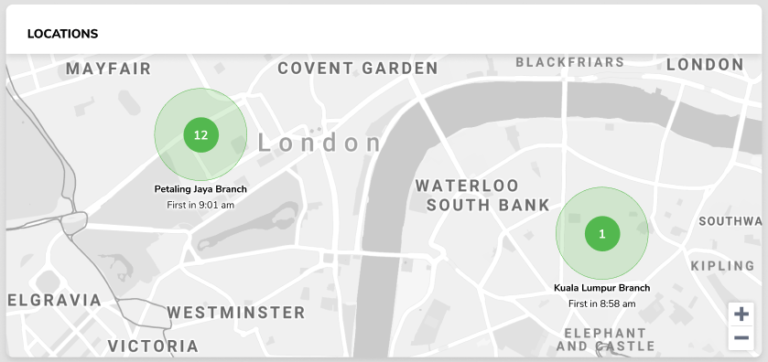
في هذه الخريطة، يمكنك رؤية المواقع التي قمت بإنشائها وعدد الأشخاص الذين قاموا بتسجيل الدخول إلى هذه المواقع في نطاق أخضر اللون.
إذا لم يكن هناك أحد قد قام بتسجيل الدخول إلى الموقع، سيتم عرض النطاق بدلاً من ذلك باللون الرمادي.
لإعداد المواقع، انتقل إلى إعدادات المواقع “Locations settings“. اقرأ المزيد عن كيفية إعداد وإدارة المواقع.
عنصر واجهة “من سجل الحضور/الانصراف”
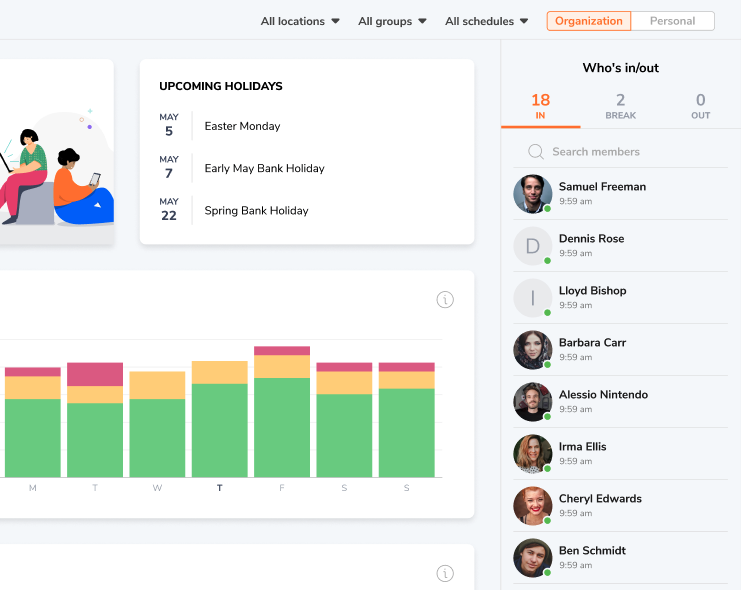
يظهر عنصر واجهة “من سجل دخول/خروج” على الجانب الأيمن من لوحة التحكم.
على هذا العنصر، يمكنك رؤية من في فريقك سجل الحضور حاليًا، أو في استراحة، أو سجل الخروج. بالنقر على أحد أفراد فريقك، سيتم نقلك مباشرةً إلى سجل الدوام التفصيلي الشخصي له للحصول على مزيد من التفاصيل عنه.
يعتمد عرض لوحة التحكم على التوقيت المحلي الخاص بك، ولكن يمكنك بسهولة تحديد التوقيت الخاص بشخص يعمل من موقع مختلف على عنصر واجهة “من سجل الحضور/الانصراف”.
على سبيل المثال:
يسجل حسام من المغرب الساعة 9 صباحًا GMT+0. في سنغافورة، سيكون هذا الوقت الساعة 5 مساءً GMT+8.
بصفتي المالك، أنا مقيم في سنغافورة. سألاحظ أن وقت تسجيل دخول حسام يظهر كالساعة 5 مساءً GMT+0 بالنسبة لي.
ما يمكنك تصفيته على لوحة التحكم

مرشحات اليوم / الأسبوع / الشهر
يمكن تصفية مخططات لوحة التحكم الخاصة بك حسب اليوم، أو الأسبوع الحالي، أو الشهر الحالي بأكمله. بمعنى أنه، على سبيل المثال، إذا كنت ترغب في عرض إجمالي الساعات المتتبعة لفريقك لهذا الأسبوع، يمكنك فعل ذلك عن طريق تغيير عوامل التصفية (المرشحات) من اليوم إلى الأسبوع.
عوامل التصفية هذه لا تؤثر على العطلات القادمة، أو خريطة المواقع، أو عنصر واجهة “من سجل الحضور/الانصراف”.
مرشحات الموقع، الفرق، سجلات الدوام
إذا كنت ترغب في التحقق من موقع أو فريق أو سجل دوام معين، يمكنك تصفيتهم بسهولة هنا طالما قمت بإعدادهم.
إذا لم يكن الأمر كذلك، فسترى جميع المواقع والفرق والجداول الزمنية (الاختيار الافتراضي).
هذه المشرحات لا تؤثر على العطلات القادمة. بالنسبة للأعضاء العاديين، لا يمكنهم رؤية هذه المرشحات.
مرشحات المنظمة / الشخصية
إذا كنت تدير فريقًا أو مجموعة، سيتم تخصيص لوحة التحكم لديك لتتمكن من الحصول على نظرة عامة على ما يفعله فريقك أو مجموعتك. وذلك عند اختيار المنظمة “Organization“، وهو الاختيار الافتراضي.
إذا كنت ترغب في رؤية أفعالك الشخصية فقط، يمكنك دائمًا التبديل إلى “الشخصي”.
بالنسبة للأعضاء العاديين، يمكنهم رؤية تفاصيلهم الشخصية فقط على لوحة التحكم.